1、点击【绘图】→【点】→【定数等分】。
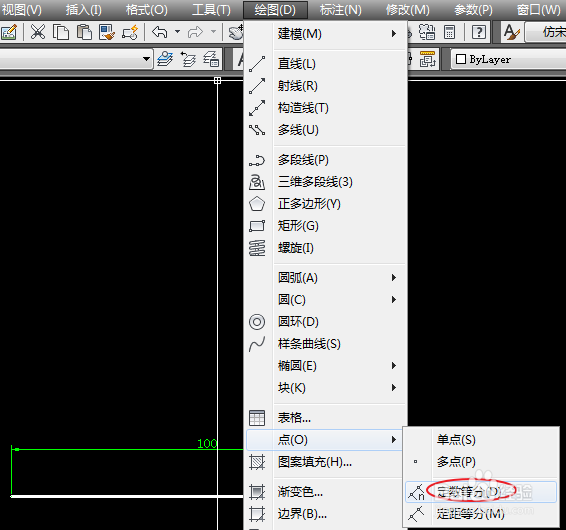
2、光标会变成一个方框,并提示:选择要定数等分的对象。用方框单击线段。

3、线段显示为选中状态,弹出命令框:输入线段数目。输入我们需要的分段数目,例如“10”。

4、将线段放大就可以看到,在线段上出现了分布均匀9个点标记,定数等分完成。

时间:2024-10-24 11:40:26
1、点击【绘图】→【点】→【定数等分】。
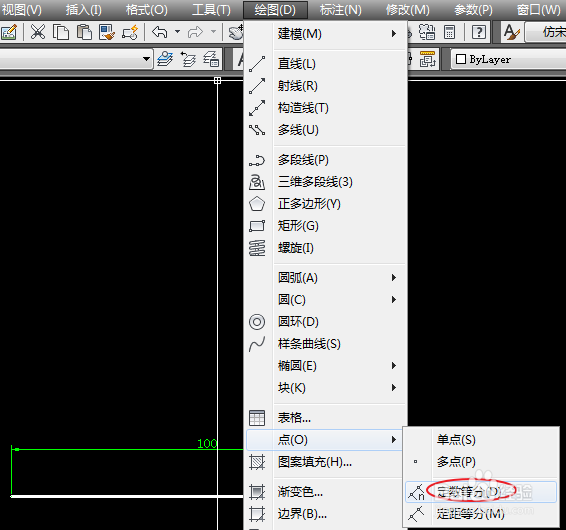
2、光标会变成一个方框,并提示:选择要定数等分的对象。用方框单击线段。

3、线段显示为选中状态,弹出命令框:输入线段数目。输入我们需要的分段数目,例如“10”。

4、将线段放大就可以看到,在线段上出现了分布均匀9个点标记,定数等分完成。

